前一陣子筆者經常感覺手腕有點酸痛,有時還會出現麻木的癥狀,百度了一下,發現自己“鼠標手”了。鼠標手,也就是腕管綜合征,現代流行病,唯一可緩解的方式就是減少使用電腦屏率,但是作為資深社畜,筆者和工作永不分離。
顯然另一個辦法就是鼠標和觸控板交換使用,但是說句實話,Windows系統的觸控板功能真的太難用了。..
一、為什么大家都覺得Windows筆記本的觸控板很難用?
其實科技發展到今天,觸控板的表面材質差異已經無限縮小,基本的順滑度已經很有保障了,Windows觸控板讓人時時抓狂的其實是它的“不連貫性”。
1、按壓反饋不連貫
通常來講,我們通過用手指在觸控板上滑動來移動光標,而點按則代表選中操作,從移動到點按的過程中,大多數人的習慣是移動到目標元素上直接按下,比如選中一個圖標,比如快捷打開一個應用,后續還能繼續接上移動操作,比如選中一段文字等等。
但如果你經常使用 Windows 筆記本的觸控板,就會發現它存在一個巨大BUG,Win系觸控板的按壓反饋并非所有區域都是一致的,而是從頂部到底部呈現一個很明顯的線性變化——頂部幾乎按壓不動,越靠近底部則越容易被按下去。
這就導致我們在使用觸控板的時候會出現體驗斷層,比如我們的手指在觸控板上向上移動,想要點擊右上角的小紅叉關閉頁面窗口,結果發現觸控板按不動,要重新抬起手指,移動到觸控板下方重新點擊操作。
反復高頻出現這樣的結果,觸控板體驗基本宣告為零了。
2、系統操控不連貫
Macbook的手勢和系統操作是高度統一的,而且大多數第三方軟件對觸摸板的優化是基本和系統一致的)。而Windows至今還無法很好地針對不同設備進行分別細致的專門優化。
比如在系統界面下切換程序或是呼出菜單欄,體驗還是非常流暢順滑的,但是一旦切換到其他第三方軟件,整個操作就會發生很大的變化,而且大部分變化是降低了順暢程度的。
這樣一來,在整個系統操作范圍內,很難形成一氣呵成的操作體驗。
二、Mac的觸控板好用在哪里?
我們都知道 MacBook 的觸控板很好用,蘋果十分重視觸控體驗,為此將 MacBook 的觸控板面積越造越大。
而先進的觸控技術和豐富的觸控手勢支持,也反過來使觸控板成為MacBook系列筆記本的一大賣點,甚至于連Mac臺式機,蘋果都專門為其配備了觸控板配件Magic Trackpad。
1、Force Touch 壓力感應
目前大多數Win系筆記本觸控板在結構上是單邊按壓,有點類似于跳板的狀態,但這就造成了靠近鍵盤的上半部分則被固定著是無法按動的,要想實現按壓點擊只能往下,導致觸控板在這個動作上的可用性只有一半,也就是文章前面提到的按壓反饋不連貫的問題。
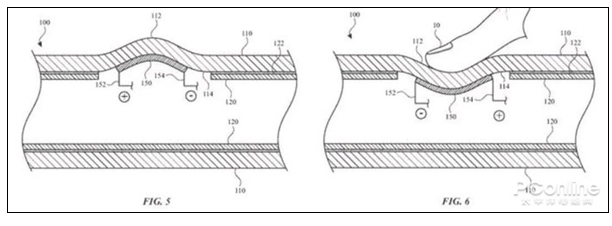
MacBook 在2015 年的MacBook上率先搭載了Force Touch壓力觸控板,從此徹底顛覆了筆記本觸控板的使用體驗。
Force Touch技術核心是用振動馬達模擬出按壓的力度反饋代替傳統的機械結構,蘋果稱之為觸覺引擎(Taptic Engine)。
并且在四角都加入了力度傳感器,通過檢測點按力度多維化手勢場景,甚至還能通過震動發出觸覺反饋,這種做法的好處是在觸控板的全區域都能實現相同的觸控手感,那種因為向上移動之后觸控板無法直接按下的情況再也不會出現了。
2、Multi-Touch 多指觸控
所謂的Multi-Touch簡單說就是多點觸控,是一種通過多指手勢識別觸發動作,從而大幅提升觸控設備實用性的技術。
用戶可以在輔助功能中,對觸控板進行偏好設置。這些小細節的改善不斷積累起來,讓 MacBook 的觸控板甩開了其它筆記本觸控板一大截。
三、其實Windows筆記本的觸控板也在奮起直追
其實面對觸控板方面的不足,不論是微軟還是Win系OEM廠商也都進行了非常多的嘗試。下面我們就挑幾個重點的“改良成果”來聊聊。
1、華為Free Touch
近幾年,華為一直在致力于筆記本產品的變革,今年剛剛上市的MateBook X的觸控板不但采用了更加絲滑的玻璃材質,還首次加入了HUAWEI Free Touch設計,內置線性馬達可以實現全區域的按壓感應,讓這塊壓力觸控板無論在何處點擊,都能得到靈敏的響應。
同時對于觸控板的面積,華為也是一擴再擴,觸控板說到底也是通過用戶的手指來進行操作,手指的可移動范圍和用戶操作密切相關,當觸控板面積足夠大時,就可以有效減少手指頻繁的抬起落下。
2、華碩ScreenPad
華碩在觸控板方面的探索更加別具一格,兩年前推出的靈耀X Pro就搭載了一塊與眾不同的ScreenPad(屏幕觸控板),將觸控板與觸摸屏幕合二為一。
華碩給這一塊屏幕觸控板設計了不同的操作邏輯,其中傳統觸摸板模式,是將屏幕觸控板以鍵鼠+屏幕之外的第二層級的輔助交互邏輯運行,但不作為主要的輸入輸出手段。
而在ScreenPad模式下,華碩提供了一套ScreenPad Apps(屏幕觸控板程序),包括快捷啟動器、播放器控制器、計算器、日歷、小鍵盤等,同時還能在輔助屏上設置Office等軟件的快捷鍵。
而隨后推出的靈耀X2 Pro更是搭載了ScreenPad全面進化版的ScreenPadPlus,不但擁有更大的屏幕可視空間,讓操控的擴展與效率提升成倍增加。還可以切分為三個獨立區域,滿足用戶同步的多任務的工作使用。
同時,ScreenPadPlus還支持專用手寫筆的細膩反饋,對于職場人士和有專業軟件需求的用戶非常友好。
3、Thinkpad 小紅帽
TrackPoint小紅帽是ThinkPad的經典延續,自然不能不提,它的出現有效解決了不同工作環境下會出現的操作煩惱,也是對觸控板的有力補全,只需要用指尖輕推指點桿,其底部的陶瓷板就會產生細微的彎曲,安裝在陶瓷板上的4個彎曲傳感器馬上就會感知力度的方向和大小。
操作時手指不需要離開鍵盤,就能快速完成大幅度移動指針的操作,徹底告別鼠標不是夢。
近年來,雖然ThinkPad不斷改良觸控板體驗,但是對于小紅帽的升級也沒中斷過,比如19年新版X1 Corban的小紅帽上的浮點就更加密集,有效分散指尖摩擦力,更加的耐用,操作也更加順滑,配合觸控板上方的經典三鍵設計,效率直線UP。
4、Windows精確式觸控板
微軟聯合英特爾、義隆電子和新思科技提出的精確式觸控板概念,新品Surface就使用了此類精確式觸控板,支持多指手勢,更加靈敏,同時精準度也更好,直接由Windows操作系統控制而非第三方驅動程序,能夠給用戶提供更好的交互體驗。
如果你近期沒有想要換筆記本的沖動,又想改良一下自己的觸控板怎么辦?其實并非沒有改善的機會,只要是Elan/Synaptics的觸控方案,更新驅動之后就能獲得近似于新式精確式觸控板的體驗,對于部分老款筆記本可以說是一個煥發新生的更新。
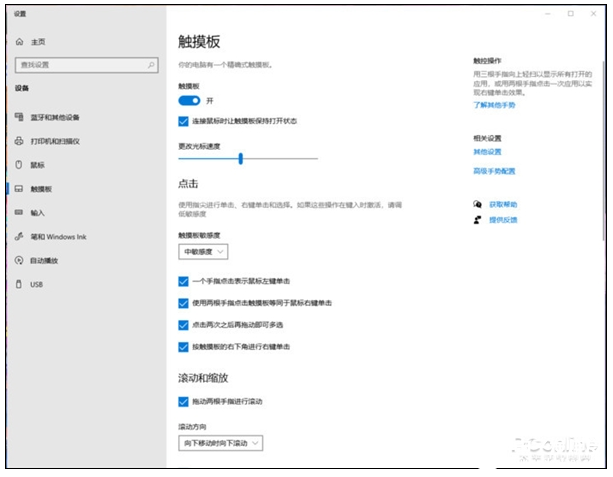
總結:
雖然Windows筆記本的觸控板正在不斷變革升級,但到目前為止,MacBook的觸控板依然擁有著最好的用戶體驗。不過我們相信,量變總會引發質變,隨著越來越多的Windows 陣營品牌愿意花成本在觸控板方面進行革新和打磨,在未來,我們將擁有越來越好的觸控體驗。
責編AJX
-
Window
+關注
關注
0文章
82瀏覽量
37248 -
筆記本電腦
+關注
關注
9文章
1397瀏覽量
48086 -
觸控板
+關注
關注
0文章
45瀏覽量
13570
發布評論請先 登錄
相關推薦

筆記本電腦上電感的應用

筆記本電腦鍵盤亂碼
各行業應如何挑選適合的加固筆記本?



全堅固筆記本丨工業筆記本丨三防筆記本相較于普通筆記本有哪些優勢?






 Windows筆記本的觸控板很難用,Mac筆記本的觸控板卻很好用
Windows筆記本的觸控板很難用,Mac筆記本的觸控板卻很好用
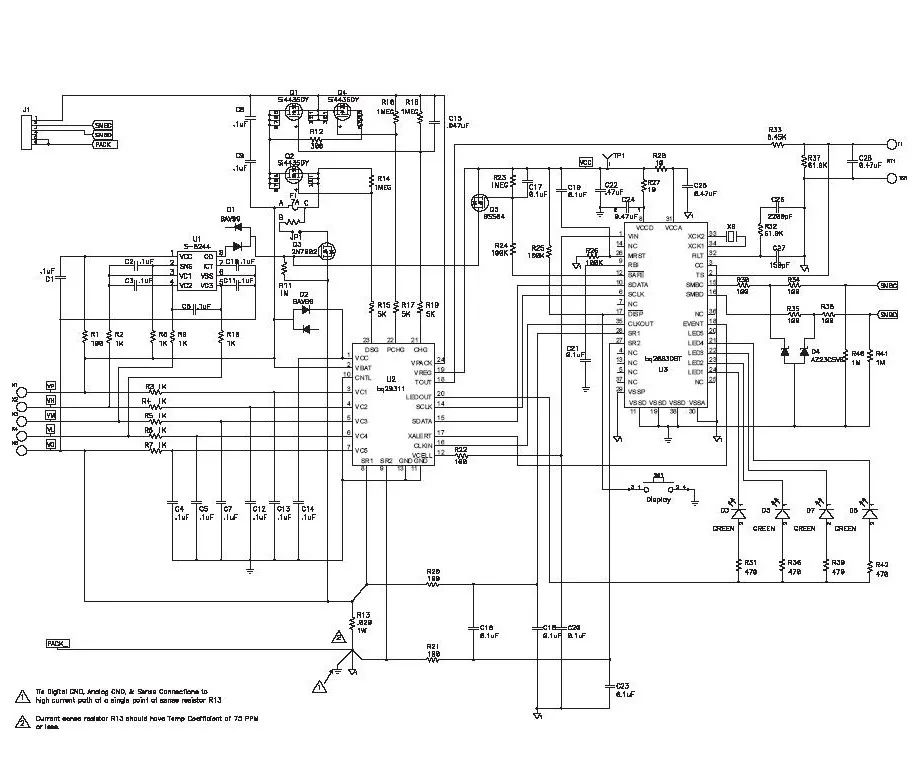










評論